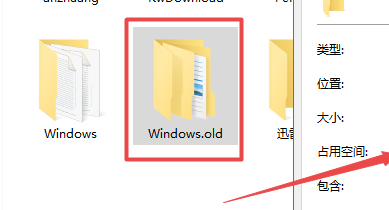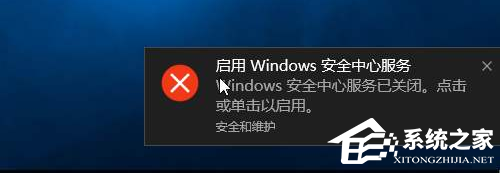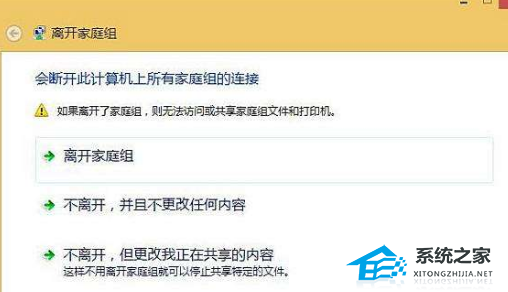笔记本Win10怎么优化最流畅-笔记本Win10优化设置教程
笔记本Win10怎么优化最流畅?很多使用Win10系统笔记本电脑用户,都遇到了笔记本电脑运作不流畅的问题。如果Win10笔记本电脑运作卡顿,是非常影响用户的操作效率的,下面小编给大家介绍优化方法,帮助大家提升Win10笔记本电脑的流畅度。
笔记本Win10优化设置教程:
教程一:清理产生的Windows.old文件夹
1. 如果是直接升级windows10系统的小伙伴,可以清理之前系统的Windows.old文件夹。
2. 具体操作为:C盘右键>属性>磁盘清理,选中以前的Windows安装复选框,确定清理。
教程二:关闭Windows安全中心服务
1. 要关闭Windows安全中心服务,首先按Win+R键进入“运行”。
2. 输入Services.msc并按回车,在弹出的窗口中找到SecurityCenter 。
3. 设置禁用,这里要注意的是不要删除系统文件。
教程三:关闭家庭组
1. 右键点击“此电脑”,选择“管理”,进入“计算机管理”窗口。
2. 在 左侧的菜单选择“服务”,并在右侧找到“HomeGroup Listener”和 “ HomeGroup Provider”两个服务,右键点击它,选择“属性”。
3. 并在新打开的窗口中把启动类型改为“禁用”,这样,就关闭了“家庭组”功能。
4. Win8时代就有的家庭组功能会不断读写硬盘,造成硬盘占用高。
5. 这个问题在Win10中依然存在,关闭这个功能会使硬盘占用大幅降低。
6. 不再出现动不动就占用100%的情况。(可在任务管理器中查看)
相关文章
- 电脑总是提示密码已过期必须更改怎么办
- Win10提示密码不满足密码策略的要求怎么办
- Win10如何卸载OneDrive应用-Win10完美删除OneDrive的方法
- Win10图标左上角有个勾怎么去掉-Win10桌面图标勾选框去掉方法
- Win10显卡驱动错误代码43怎么解决-Win10显卡错误43解决方法
- 电脑检测不到第二个显示器
- Win10开机磁盘占用率100%
- Win10文件共享后其他电脑没有权限访问的解决方法
- Win10如何更新键盘驱动-Win10更新键盘驱动程序的方法
- Win10麦克风开关快捷键的设置方法
- Win10怎么离线玩Xbox游戏
- Win10任务栏图标闪烁次数怎么设置?
- Win10无法连接共享打印机拒绝访问?
- Win10关闭鼠标指针阴影的方法
- Win10升级Win11 23H2正式版的详细步骤
- Win10如何打开RTF文件